Come forse già saprai, Pipe comando viene utilizzato per inviare l'output di un comando/programma/processo a un altro comando/programma/processo per un'ulteriore elaborazione in sistemi operativi simili a Unix. Utilizzando il comando Pipe, possiamo combinare due o più comandi e reindirizzare l'input o l'output standard di un comando a un altro in modo semplice e rapido. Una pipe è rappresentata da un carattere barra verticale (| ) tra due o più comandi Linux. La sintassi generale di un comando pipe è riportata di seguito.
Command-1 | Command-2 | Command-3 | …| Command-N
Se usi spesso il comando Pipe, ho una buona notizia per te. Ora puoi visualizzare in anteprima i risultati delle pipe Linux istantaneamente mentre li scrivi. Saluta "Ultimate Plumber" , a breve SU , uno strumento da riga di comando per la scrittura di pipe Linux con anteprima live istantanea. Viene utilizzato per creare pipeline complesse in modo rapido e semplice con un'anteprima istantanea e scorrevole dei risultati del comando. Lo strumento SU è abbastanza utile se devi ripetere spesso i comandi convogliati per ottenere il risultato desiderato.
In questa breve guida, ti mostrerò come installare UP e costruire facilmente pipeline Linux complesse.
Avviso importante:
Si prega di fare attenzione quando si utilizza questo strumento in produzione! Potrebbe essere pericoloso e potresti eliminare inavvertitamente qualsiasi dato importante. È necessario prestare particolare attenzione quando si utilizzano i comandi "rm" o "dd" con lo strumento UP. Sei stato avvisato!
Scrittura di pipe Linux con anteprima live istantanea utilizzando Ultimate Plumber
Ecco un semplice esempio per comprendere il concetto alla base di UP. Ad esempio, convogliamo l'output di lshw comando in UP. Per farlo, digita il seguente comando nel tuo Terminale e premi INVIO:
$ lshw |& up
Vedrai una casella di input nella parte superiore dello schermo come mostrato nello screenshot qui sotto.
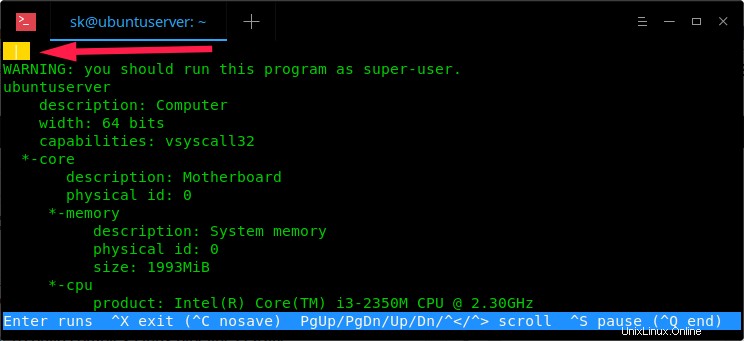
Idraulico definitivo
Nella casella di input, inizia a digitare qualsiasi pipeline e premi il tasto INVIO per eseguire il comando appena digitato. Ora, l'utilità Ultimate Plumber ti mostrerà immediatamente l'output della pipeline nella finestra a scorrimento sotto. Puoi sfogliare i risultati utilizzando PgUp/PgDn oppure Ctrl+
Quando sei soddisfatto del risultato, premi Ctrl-X per uscire dall'UP. Il comando Linux pipe che hai appena creato verrà salvato in un file denominato up1.sh nella directory di lavoro corrente. Se questo file esiste già, un file aggiuntivo denominato up2.sh verrà creato per salvare il risultato. Questo andrà avanti fino a 1000 file. Se non vuoi salvare l'output, premi semplicemente Ctrl-C .
Puoi visualizzare il contenuto del file upX.sh con il comando cat. Ecco l'output del mio up2.sh file:
$ cat up2.sh #!/bin/bash grep network -A5 | grep : | cut -d: -f2- | paste - -
Se il comando che hai inviato tramite pipe a UP è di lunga durata, vedrai un ~ (tilde) nell'angolo in alto a sinistra della finestra. Significa che UP sta ancora aspettando gli input. In questi casi, potrebbe essere necessario bloccare temporaneamente la dimensione del buffer di input di Up premendo Ctrl-S . Per sbloccare di nuovo UP, premi semplicemente Ctrl-Q . La dimensione attuale del buffer di input di Ultimate Plumber è 40 MB . Una volta raggiunto questo limite, vedrai un + segno (più) nell'angolo in alto a sinistra dello schermo.
Ecco la breve demo dello strumento UP in azione:
L'ultimo idraulico in azione
Lettura consigliata:
- Seashells:invia l'output del tuo comando Linux al Web in tempo reale
Installazione di Ultimate Plumber
Mi è piaciuto? Grande! Vai avanti e installalo sul tuo sistema Linux e inizia a usarlo. Installare UP è abbastanza semplice! Tutto quello che devi fare è aprire il tuo Terminale ed eseguire i due comandi seguenti per installare UP.
Scarica l'ultimo file binario di Ultimate Plumber dalla pagina delle versioni e inseriscilo nel tuo percorso, ad esempio /usr/local/bin/ .
$ sudo wget -O /usr/local/bin/up wget https://github.com/akavel/up/releases/download/v0.2.1/up
Quindi, rendi eseguibile il binario UP usando il comando:
$ sudo chmod a+x /usr/local/bin/up
Fatto! Inizia a creare pipeline Linux come descritto sopra!!